时间:2014-01-20 00:00 来源: https://www.xggww.com 作者:Win7系统之家
相信不少用户都使用过win10装机版自带便签功能,使用签不仅能够提醒你们记录的事情,还能更好的规划你们的生活、提高生活和工作效率,但是有些菜鸟用户不了解便签工具在哪,今天主编这就将win10系统自带便签在哪和如何使用的办法,共享给大家。
全面处理办法如下:
第一步:依次打开电脑菜单项开始--所有程序--附件;在附件文件夹下有许多小工具,找到便签小工具。

第二步:右击便签图标--发送到--桌面快捷方式,在电脑桌面上生成一个快捷方式。
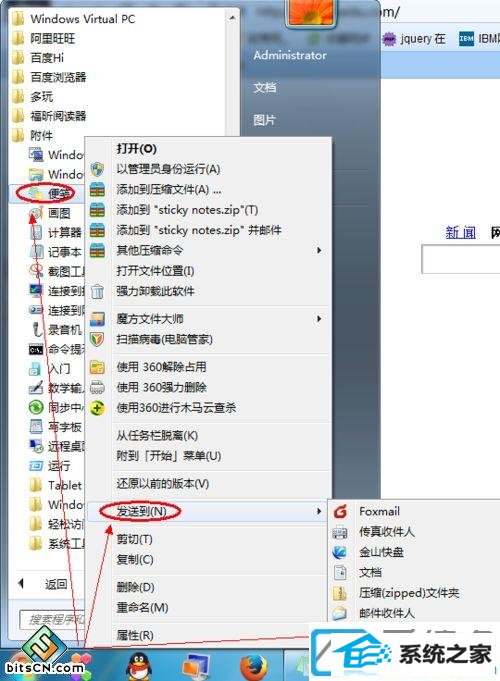
第三步:选中便签快捷图标,按住shift键的同时拖动图标,将图标拖动到任务栏,这样就将便签锁定到任务栏中了。

第四步:点击任务栏中的便签图标,新建一个便签;如果桌面上已有便签,可以点击便签的“+”按钮新建新的便签。单击便签就可以输入文字内容,输入完后系统自动保存。
第五步:如果不需要某个便签了,可以即可删除该便签,点击“x”按钮就可以即可删除;或者不删除便签,清除便签中的内容,留着以后再记录。
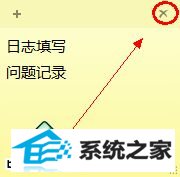
第六步:在删除便签时会有一个确认提示,这个提示最佳不要关上,以便在误删前会有一次取消的机会,避免误删除带来不必要的损失。
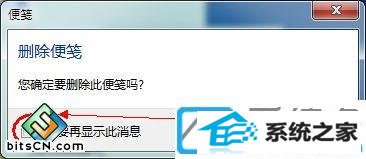
第七步:便签默认显示的颜色是黄色,如果桌面的主题背景与便签颜色有所相容,使便签在桌面上显示的不是很清楚,可以调整便签的颜色。win10自带的便签只能一个一个的调整颜色。
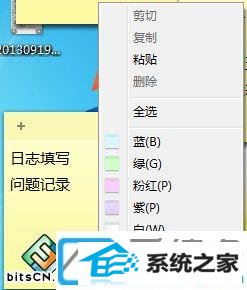
第八步:桌面上的便签数量多了之后,有时不是很方便,可以将它们最小化,需要的时候再打开;点击任务栏中的便签图标,将便签最小化,再点击便签图标在桌面上显示。(这便是为何要将便签锁定到任务栏中的原因了)

上面便是win10系统自带便签在哪,你们可以使用便签把待办事项、重要约会、日常行程纪录在您的电脑桌面上,对大家办公有很大协助。